|
|

※該当の記事タイトル一覧はリンク一覧から参照できます。
JavaScript再学習 - 確かな力が身につくJavaScript「超」入門名前: 小川 邦久 リンク: http://kunisan.jp/ 日付: 2016年5月10日  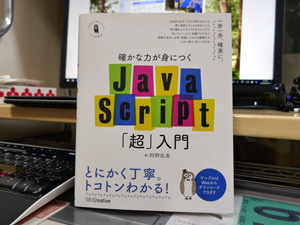 小学6年の息子にWebプログラミングの基礎を教えようと思い、HTML+CSSの入門書とJavaScriptの入門書を同時に購入しました。HTMLとCSSについては、昨年もネット情報をチェックしながら、ホームページを1つ完成させているので、今風の記述の仕方も十分ついていけるレベルにあると思っています(実際に私のサイトの全記述がそうなっているわけではないのですが…)。 小学6年の息子にWebプログラミングの基礎を教えようと思い、HTML+CSSの入門書とJavaScriptの入門書を同時に購入しました。HTMLとCSSについては、昨年もネット情報をチェックしながら、ホームページを1つ完成させているので、今風の記述の仕方も十分ついていけるレベルにあると思っています(実際に私のサイトの全記述がそうなっているわけではないのですが…)。JavaScriptについては1999年に習得したものをベースにして、ずっとそれを組み合わせながら使い続けていました。ブラウザーのバージョンアップの度に、一部の機能が動かなくなったりしましたが、その都度突貫工事的な修正を加えていきました。ただ、JavaScript全体を再学習するようなことは特にしていませんでした。 先日、息子にHTMLとCSSの「超基礎」を教えて、さらにFTPソフトを使いながらWebサーバーにファイルをアップする所まで説明しました。JavaScriptの本については、まず私の方で読んでから基本的な所を教えられたらと思っていたのですが…。 今回購入した『確かな力が身につくJavaScript「超」入門 まず、console.log()というのが出てきたのですが、意味はぱっと見でわかっても、私は今までに一度も使ったことがありません。 比較演算子が「===」とイコールが3つになっています(以前は「==」と2つが普通でした)。 また、入門書なのにjQueryやAjaxの説明に大きくページを割いているあたりも、ほぼ昔のJavaScriptの知識しかない私にとっては驚きでした。 他にも細かい所で色々な変化を目の当たりにしたのですが、まるで私のJavaScriptの知識は、現在の日本語に対する「江戸時代の言葉」のようになってしまっている感覚を覚えました。 実は頭の中に作りたいものが2つあって、これをPHPで作るかJavaScriptで作るか迷っていたのですが、やはりこれを機にJavaScriptで作ってみようと思うようになりました。プログラムの制作を開始する前に、効率的なプログラムが書けるよう、事前に少し時間をかけて「江戸ではなく平成のやり方」で色々と試してみようと思います。 ということで、また新しいサイトができたら公開しますね。ちなみに1つは計算ツール、もう1つはゲームです。ただ、どちらも万人受けするものではなく、「自分の力で作ってみたい」という自己満足を満たすためのものです。 Web管理関連記事(リンク一覧): さくらのレンタルサーバ 新サーバーへの移行 / SPF、DKIM、DMARCの設定とネームサーバー(DNS)設定のトラブル / さくらレンタルサーバーのアクセス履歴をPHPで表示 / PHPで画像のアップロード(さくらレンタルサーバーのPHPでImageMagick) / KUNISAN.JPサイトのメンテナンス(2018) / ...(記事連続表示)

Panasonic LUMIX DMC-TX1とプロ野球観戦名前: 小川 邦久 リンク: http://kunisan.jp/ 日付: 2016年5月7日   今日は家族で西武プリンスドームに行き、西武x日ハム戦を観てきました。試合自体は先発の郭俊麟が大崩れで、1回と2回だけで8点の大量失点。いかにもここ最近の西武らしい試合になってしまいました。あとから6点追い上げたものの、結局追いつかずに敗戦ということで、西武のパ・リーグ最下位は変わりません。 今日は家族で西武プリンスドームに行き、西武x日ハム戦を観てきました。試合自体は先発の郭俊麟が大崩れで、1回と2回だけで8点の大量失点。いかにもここ最近の西武らしい試合になってしまいました。あとから6点追い上げたものの、結局追いつかずに敗戦ということで、西武のパ・リーグ最下位は変わりません。今までプロ野球観戦時には、Canon EOS Kiss X7に18-300mmのズームレンズ(SIGMA製)を付けたものを持って行っていました。先日購入したPanasonic LUMIX DMC-TX1 以下、Canon EOS Kiss X7で300mmのズームで撮影したもの(35mm換算で480mm)と、Panasonic LUMIX DMC-TX1の最大ズーム(光学10倍+デジタル4倍、35mm換算で1000mm)で撮影したものです。画像をクリックするとオリジナルの写真が出てきます。
特に画像を拡大すると画質の差は歴然ではありますが、よく考えると、私は選手の写真を新聞や雑誌に掲載するわけではなく、せいぜいブログやSNSにアップする程度です。その程度の画像ならDMC-TX1の画像でも十分ということが分かりました。 以下、レフトポール近くの内野指定席から撮影したメヒアの画像です。DMC-TX1で撮影したものを、ブログ用に切り抜き、リサイズしたものです。特にEOS Kiss X7との比較画像は置きませんが、この大きさの画像であればDMC-TX1で撮影したものでも遜色ありません。  [ 最近大活躍のメヒア ] これで写真撮影やビデオ撮影は、ほとんどの場面でDMC-TX1を使うことになりそうです。あとは高精細な画像が必要な時にEOS Kiss X7、さっと撮りたい時にスマホ(ASUS ZenFone 2 Laser)を使う程度です。
野球観戦関連記事(リンク一覧): MLB中継や選手・監督インタビューで英語学習 / ベルーナドーム(西武ドーム)で西武xロッテ戦 / ベルーナドーム(西武ドーム)で西武x楽天戦 / ベルーナドーム(西武ドーム)で西武x巨人戦(交流戦) / ベルーナドーム(西武ドーム)で西武x日ハム戦 / ...(記事連続表示) 関連カテゴリー: カメラ関連記事, 家族でお出かけ, 野球観戦関連記事

らぁめんほりうち(新橋店)のざるらぁめん名前: 小川 邦久 リンク: http://kunisan.jp/ 日付: 2016年5月7日   昨晩は新橋でジビエ料理とお酒を楽しんだ後に、近くのラーメン店で締めることにしました。 昨晩は新橋でジビエ料理とお酒を楽しんだ後に、近くのラーメン店で締めることにしました。場所は「らぁめん ほりうち(新橋店)」で、注文したのは「ざるらぁめん 並盛(740円)」でした。 基本的にはつけ麺ですが、今流行りの「魚介とんこつ」のスープではなく、一世代前の酸味のある醤油系のスープになっています。スープの中にネギと肉片とメンマが入っていて、特にスープを薄めなくても、レンゲに具を乗せて飲んでも問題ない程度の味の濃さです。 麺はコシのしっかりした中太麺です。スープの味が濃すぎないおかげで、麺の味もしっかりと分かります。 これと言って大きな特徴はありませんが、美味しくいただくことができました。お酒の後の締めに食べるものとしては、こってり系のラーメンやつけ麺よりも「危険度」は小さいと思います。 ラーメン関連記事(リンク一覧): 馬子禄牛肉面(神保町店)の蘭州牛肉面 / 石神井とらの特製つけ麺(石神井公園) / 麺屋 二二一(ふじい)の特製たまごかけ麺(神保町) / 一泊二日の出雲旅行 / 武蔵野アブラ学会の特濃生玉油そば / ...(記事連続表示)

横浜家系ラーメン肉そば家 - 二代目みそ肉そば名前: 小川 邦久 リンク: http://kunisan.jp/ 日付: 2016年5月3日   今日は家族でとしまえんで開催された西武スポーツバーゲンに行った後、帰りがけに練馬で途中下車して「横浜家系ラーメン肉そば家」で昼食を取りました。 今日は家族でとしまえんで開催された西武スポーツバーゲンに行った後、帰りがけに練馬で途中下車して「横浜家系ラーメン肉そば家」で昼食を取りました。注文したのは「二代目みそ肉そば並(800円)」。横浜家系らしく、スープはしょっぱくこってりで、麺は中太、ほうれん草のトッピングもあります。ただ、チャーシューではなく、豚のバラ肉が入っているのが特徴です。 同じく横浜家系の石神井商店と比較すると、スープのしょっぱさが強く、ラーメンを平らげるのに、コップ2杯以上の水が必要でした。 豚のバラ肉はやや甘さを感じる味で、食感的にも麺やスープや他のトッピングとも合っていました。 全体的に美味しかったですが、このしょっぱさは汗をかくスポーツをやる前後にちょうど良さそうな気がしました。 ラーメン関連記事(リンク一覧): 馬子禄牛肉面(神保町店)の蘭州牛肉面 / 石神井とらの特製つけ麺(石神井公園) / 麺屋 二二一(ふじい)の特製たまごかけ麺(神保町) / 一泊二日の出雲旅行 / 武蔵野アブラ学会の特濃生玉油そば / ...(記事連続表示)

スマートフォンにStravaをインストール名前: 小川 邦久 リンク: http://kunisan.jp/ 日付: 2016年5月2日   2011年の夏から習慣的にランニングをするようになりましたが、その時からスマートフォン用のアプリとしてRunKeeperを使っていました。GSPで自動的にルートをトラッキングしてくれる上に、距離、タイム、ペースを記録してくれるので、わざわざ別表で管理する必要が無くなりました。 2011年の夏から習慣的にランニングをするようになりましたが、その時からスマートフォン用のアプリとしてRunKeeperを使っていました。GSPで自動的にルートをトラッキングしてくれる上に、距離、タイム、ペースを記録してくれるので、わざわざ別表で管理する必要が無くなりました。RunKeeperの機能に不満があったわけではなかったのですが、同じくランニングの好きな友人から「Strava」を勧められました。 StravaはGPSを使用したトラッキングや距離、タイム、ペースを記録してくれるところまではRunKeeperと同じですが、より細かい設定や表示ができるため、本当のランニング好き、サイクリング好きの人はこちらを好んで使っている人が多いようです。  Stravaでは、自分がよく走るルートを「My区間」として設定できて、この「My区間」の中で自分のタイムがどうだったか、記録の推移を見ることができます。 Stravaでは、自分がよく走るルートを「My区間」として設定できて、この「My区間」の中で自分のタイムがどうだったか、記録の推移を見ることができます。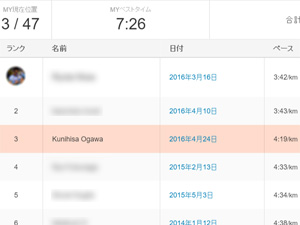 また「スター区間」として登録されているルート(多くの人が走っている区間)では、他の人とのタイム比較なんかもできたりします。石神井公園一周1.7kmも、このスター区間に設定されていたので、一発狙いでちょうど一周だけ本気で走ってみました。タイムは7:26(ペース4:19/km)で、47人中3番目になりました。1位、2位の人は1kmあたり3分台なので、まず抜かせそうにないこともあり、このチャレンジは最初で最後になりそうです。 また「スター区間」として登録されているルート(多くの人が走っている区間)では、他の人とのタイム比較なんかもできたりします。石神井公園一周1.7kmも、このスター区間に設定されていたので、一発狙いでちょうど一周だけ本気で走ってみました。タイムは7:26(ペース4:19/km)で、47人中3番目になりました。1位、2位の人は1kmあたり3分台なので、まず抜かせそうにないこともあり、このチャレンジは最初で最後になりそうです。さらにStravaの有料会員になると、年齢別、体重別などの細かい統計が出たり、コーチングなどのサービスもあるようですが、私はそこまでの情報はいらないので無料会員のままでいます。 こういった、スポーツをより楽しくしてくれるアプリは大歓迎ですね。 Android関連記事(リンク一覧): Headwolf(ヘッドウルフ) WPad7 11インチ Androidタブレット / Google Pixel 7 Proの望遠カメラ / Chuwi(ツーウェイ) HiPad X 10インチ(10.1インチ) Androidタブレット / Xperia 5 II(ソニー)とRakuten UN-LIMIT VI(楽天モバイル) / 息子のスマートフォンを買い替え(Google Pixel 5 - 他機種との写真画質比較) / ...(記事連続表示) Android関連記事, ランニング関連記事

そば切 なかやしき - 牡蠣天せいろ名前: 小川 邦久 リンク: http://kunisan.jp/ 日付: 2016年5月2日   今日はゴールデンウイーク(GW)中の平日で、私は会社を休んだのですが、息子は普通に学校があり、せっかくなので妻と二人で昼食にそば(蕎麦)店に行ってみることにしました。息子はそばアレルギー&魚介類嫌いなので(魚介類アレルギーではないですが)、息子のいない時にしかこういう所には行けません。 今日はゴールデンウイーク(GW)中の平日で、私は会社を休んだのですが、息子は普通に学校があり、せっかくなので妻と二人で昼食にそば(蕎麦)店に行ってみることにしました。息子はそばアレルギー&魚介類嫌いなので(魚介類アレルギーではないですが)、息子のいない時にしかこういう所には行けません。今日行ったそば店は、石神井公園ボート池の東側にある「そば切 なかやしき」です。昔からあるお店ですが、数年前に店舗改装してからは初めてになります。 注文したのは「牡蠣天せいろ(税込1,230円)」です。 牡蠣の季節はほぼ終わりなので、牡蠣の方はあまり期待していなかったのですが、中身は結構プリプリとしていて、味も食感も美味しかったです。 メインのそばの方も、コシがしっかりとしていて歯ごたえがあり、ツルツルっと美味しくいただくことができました。 昼前の11時半位に行ってもお客さんが結構入っていて、店を出る12時過ぎには店の外にも大勢のお客さんが並んでいました。ここは今も昔も人気店ですね。 石神井周辺情報(リンク一覧): 来世は、きっとイタリア人 / スターバックスコーヒー エミオ石神井公園店 / 石神井とらの特製つけ麺(石神井公園) / うなぎ乃助 石神井公園店 / や台ずし 石神井公園町 / ...(記事連続表示)

狭山丘陵の山道ハイキング(2016年ゴールデンウィーク)名前: 小川 邦久 リンク: http://kunisan.jp/ 日付: 2016年4月30日   今日は家族で武蔵村山の実家に行ってきたのですが、「たまには」ということで、狭山丘陵の山道をハイキング(散歩?)してみることにしました。 今日は家族で武蔵村山の実家に行ってきたのですが、「たまには」ということで、狭山丘陵の山道をハイキング(散歩?)してみることにしました。スタートはかたくりの湯の近くにある給食センター右のゲートから。しばらく緩い上り坂が続き、「あそびの森」のアスレチックの上を通過します。GW中ということもあり、ハイキングやランニングをしている人や、自転車で走っている人に多くすれ違いました。 それから六地蔵を通り、御判立の分岐点に付きました。ここから埼玉県に抜ける山道があるのですが、大きなゲートがあってかなりの圧迫感です。一応、歩いてなら中に入れるみたいですが、「周囲道路に通り抜けできません」と書いた張り紙が貼ってあり、今も一般の人が埼玉県まで通過できるのかは不明です。  [ 六地蔵 ]  [ 御判立のフェンス ]  ここまで「山道」とは呼んでみたものの、北側(狭山湖側)は東京都水道局の管理地で、有刺鉄線付きの高いフェンスがずっとつながっています。おかげで、景観としては正直イマイチです。 ここまで「山道」とは呼んでみたものの、北側(狭山湖側)は東京都水道局の管理地で、有刺鉄線付きの高いフェンスがずっとつながっています。おかげで、景観としては正直イマイチです。私が小さかった頃(三十数年前)は、フェンスが完全にはつながっておらず、狭山湖畔に抜ける小道を歩くこともできました(当時も入ってはいけなかったのだとは思いますが)。ただ、昔はゴミの不法投棄も多く、あまり通りたくないような所もありました。 今は道もトイレもベンチもしっかりと整備されて、ゴミの不法投棄も見られなくなりました。それでも1時間程歩いてみたものの、道中は北側にあるフェンスのせいで雰囲気があまりなく、景色もそれほど変化が無いこともあって、淡々と歩いただけのような感じでした。ヤマツツジやシャガが綺麗に咲いていたので、それだけはしっかりカメラに収めておきました。  [ ヤマツツジ ]  [ シャガ ] 途中でお腹がすいてきたので、猿久保のベンチの所でおにぎりの昼食を取り、それから須賀神社奥の院、里山民家を抜けて、実家に無事到着しました。  [ 須賀神社奥の院 ]  [ 里山民家と鯉のぼり ] 楽しさでいうとイマイチ感は拭えませんでしたが、私の子供の頃とはかなり状況が変わっていて(当時はあまり整備されておらず、バイクや車も走ってました)、その点ではなかなか興味深かったです。 家族でお出かけ(リンク一覧): ベルーナドーム(西武ドーム)で西武x楽天戦 / 東京競馬場の指定席で初観戦 / 色々な国の料理を楽しむ第7弾 - ウズベキスタン料理サマルカンド・テラス(高田馬場) / 5年ぶりの中山競馬場 / 一泊二日の出雲旅行 / ...(記事連続表示)

Acrobat Standard DC(Acrobat Reader DC)- 64bit版Windows10でサムネイル表示名前: 小川 邦久 リンク: http://kunisan.jp/ 日付: 2016年4月27日  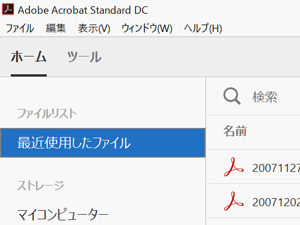 今までPDFファイルの編集は、5年前に購入したScanSnap(スキャナー)に付属していたAcrobat Standard 9を使っていました。機能的には特に問題無かったのですが、高解像度ディスプレイ(4K等)で拡大表示にすると、メニューの文字やアイコンがぼやけて表示されていました。これの改善に加えてOCR機能の向上も期待しつつ、Acrobat Standard DC 今までPDFファイルの編集は、5年前に購入したScanSnap(スキャナー)に付属していたAcrobat Standard 9を使っていました。機能的には特に問題無かったのですが、高解像度ディスプレイ(4K等)で拡大表示にすると、メニューの文字やアイコンがぼやけて表示されていました。これの改善に加えてOCR機能の向上も期待しつつ、Acrobat Standard DCインストール後、早速OCR機能を使ってみましたが、ほんの少し精度が高まった気がするものの、明らかな違いは感じませんでした。ユーザーインターフェースについては、タブを利用した今風な画面になっているのと、機能アイコンが一新されているのとで、慣れるまで少し大変そうです。ただ、これについてはOffice 2007の時と同様、時間をかけて徐々に馴染んでいけば問題無いとは思います。 Acrobat Standard DCを導入して一番困ったのが、Windows上(エクスプローラー上)のPDFファイルのアイコンのサムネイルが一切表示されなくなってしまったことです。もともとAcrobatシリーズでは、64bit版Windowsのアイコンのサムネイル化には対応していませんでしたが、専用のフリーソフトを使うことでサムネイルを表示することはできていました。ちなみに、うちでは"Fixes for 64-bit Adobe Reader"を使っていました。 ところが、Acrobat Standard DCを導入した後は、どの種類のサムネイル表示用のソフトを導入しても、一切PDFファイルのサムネイルが表示されなくなってしまいました。色々とGoogleで検索して調べたものの、残念ながらどの方法でも改善することはできませんでした。 こういう時には英語の方が情報量が多いので、英語のワードで色々と検索した所、Adobeの公式フォーラムに解決策の書き込みがありました。早速その方法を試してみたところ、ちゃんとPDFファイルのサムネイルが表示できるようになりました。ちなみに会社のPCのAcrobat Reader DCでも同様の改善が見られました。 解決方法はこんな流れです。 1. 64bit版Windows用のPDFサムネイルソフトをインストール(例: Fixes for 64-bit Adobe Reader) 2. Foxit Readerをインストール(ダウンロードサイト: http://www.forest.impress.co.jp/library/software/foxitreader/) 3. 適当なPDFファイルを右クリックして、「プログラムから開く」→「別のプログラムを選択」→「常にこのアプリを使って.pdfファイルを開く」にチェックを入れて「Foxit Reader」を選択 4. PDFファイルのサムネイルが復活 5. 再び適当なPDFファイルを右クリックして、「プログラムから開く」→「別のプログラムを選択」→「常にこのアプリを使って.pdfファイルを開く」にチェックを入れて「Acrobat Standard/Reader DC」を選択 前述の公式フォーラムに書いてあったのですが、Adobeサイドではこの件に関して対応する予定は無いみたいです。Windows上のPDFファイルのサムネイル表示の有無で、効率に大きな差がでる人は多いと思うのですが、どういう意図を持って「対応しない」のかはよく分かりません。 さて、そのAcrobat Standard DCですが、まあ古いバージョンのAcrobatを既に持っているのであれば、わざわざ高いお金を出してまでアップグレードする必要は無いかな…、というのが正直な感想です。 WindowsPC関連記事(リンク一覧): HandBrake - 動画ファイル一括変換ソフト / EWiN ブルートゥース+2.4G USB無線両対応タッチパッド搭載折りたたみキーボード / 【2025新登場】ProtoArc Bluetooth 折りたたみ式キーボード XK01 / ブラザー(Brother)複合機 MFC-J4950DN / 息子のPCを新調 - GIGABYTE ゲーミングノート GAMING A16 CMHI2JP894SH / ...(記事連続表示)

ふるさと納税と各地の御礼の品(名産品)名前: 小川 邦久 リンク: http://kunisan.jp/ 日付: 2016年4月24日   「ふるさと納税」という制度は数年前から聞いたことがあったものの、利用することはありませんでした。ふるさと納税の金額が寄付金として扱われるため、その分が所得から控除される(所得税が安くなる)ということと、ふるさと納税をする市町村によっては、その土地の名産品の御礼の品が送られてくるということも知っていました。しかし、「所得税が若干安くなっても、高い金額を払ってまでも御礼の品が欲しいとは思わない」と、制度の一部を知らなかったがための勘違いをしていました。 「ふるさと納税」という制度は数年前から聞いたことがあったものの、利用することはありませんでした。ふるさと納税の金額が寄付金として扱われるため、その分が所得から控除される(所得税が安くなる)ということと、ふるさと納税をする市町村によっては、その土地の名産品の御礼の品が送られてくるということも知っていました。しかし、「所得税が若干安くなっても、高い金額を払ってまでも御礼の品が欲しいとは思わない」と、制度の一部を知らなかったがための勘違いをしていました。ふるさと納税の詳細を知ったのはつい最近の事です。「所得からふるさと納税額が控除されて所得税がその分安くなる」という所は間違いではありませんでしたが、「翌年の住民税が安くなる」というのを知りませんでした。例えば、5万円をふるさと納税したとすると、まず、そこから2千円を引いた4万8千円分の所得税率分が還付されます。その4万8千円から所得税還付分を引いた額が翌年の住民税から差し引かれます。 平たく言えば、自己負担分2千円を支払うだけで、各地の名産品を頂くことができるという制度です。もちろん、ふるさと納税額が10万円でも100万円でも、誰もが自己負担2千円というわけではなく、「自己負担2千円となるふるさと納税金額の限度額」というものがあります。この限度額は原則として収入が多い人ほど大きくなります。この限度額を超えてふるさと納税した場合には、自己負担額は2千円を超えてしまいます。 限度額の詳細は、以下のページから参照できます。 http://www.furusato-tax.jp/example.html あと、各自治体がどのような御礼の品を扱っているかは、「ふるさとチョイス」のページがわかりやすいです。 http://www.furusato-tax.jp/about.html 支払い方法はクレジットカード、携帯電話会社の決済、コンビニ決済、ペイジーなどの方法が選べます。日本各地の名産品を見てるだけでも、少しワクワクしてしまいますね。 と、これだけなら簡単で良いのですが、ふるさと納税をしたことを、国や地方自治体に通知する必要も出てきます。基本的には確定申告を自分で行うか、ワンストップ特例制度という給与所得者向け(サラリーマン向け)の確定申告不要の方法を使うかのいずれかです。ただし、ワンストップ特例制度は、ふるさと納税する市町村が最大5つまでという制限があり、また、ふるさと納税した市町村に郵送で書類を送る必要が発生します。 ちなみに、我が家ではふるさと納税で、食べ物を中心に御礼の品をいただいています。 今までに届いたのは殻付き牡蠣(4kg)、米沢牛(400g)、カップラーメン(24食分)で、多分秋ごろにシャインマスカット(2房)、白米(10kg)が届くことになると思います。私は確定申告を毎年していて、どのみちワンストップ特例制度を使う予定は無いので、これから6件目、7件目…のふるさと納税もしようと検討中です。 ふるさと納税について、個人的には「もっと前からやっておけばよかった」と思ってしまいました。常に情報のアンテナを張っていないと、お得な情報を逃してしまう、という典型的な例ですね。 ニュースな記事(リンク一覧): あけましておめでとうございます(2026年) / マイコン博物館(青梅)訪問 / あけましておめでとうございます。(2025) / 2024年は平穏な年でした / ALL ABOUT マイコンBASICマガジン Ⅲ(ベーマガイベント) / ...(記事連続表示)

プロ野球&メジャーリーグ選手名鑑名前: 小川 邦久 リンク: http://kunisan.jp/ 日付: 2016年4月24日   昔はプロ野球選手の名前をファミスタ(ナムコ)やパワプロ(コナミ)などの野球ゲームで覚えたものです。最近はそういったゲームをほとんどやらなくなってしまったこともあって、特に若い選手が出てくると「この人はいつチームに入ったんだっけ?」という風になりがちです。 昔はプロ野球選手の名前をファミスタ(ナムコ)やパワプロ(コナミ)などの野球ゲームで覚えたものです。最近はそういったゲームをほとんどやらなくなってしまったこともあって、特に若い選手が出てくると「この人はいつチームに入ったんだっけ?」という風になりがちです。加えてメジャーリーグについては、日本人選手以外はあまり知っている選手が多くなく、メジャーリーグ中継を見ていても日本人選手以外は「その他大勢」になりがちでした。 そこで、昨年からメジャーリーグの選手名鑑を買うようになり、今シーズンからは日本のプロ野球の選手名鑑も買うことにしました。本当はどちらもKindle版が欲しいのですが、何故か選手名鑑は紙の本しか販売されていないので、私としては珍しくどちらも紙の本で所有しています。 選手名鑑で面白いのが、選手の家族構成や私生活の情報が掲載されているところです。特にメジャーの方は「昨年バーで妹と口論になり暴行、用心棒が来て殴ったら殴り返された(ドジャースのヤシエル・プイグ)」などという、日本だったら出場停止レベルの選手もいたりして面白いです。 ご多分に漏れず、年俸の欄もチェックしたりするのですが、メジャーの年俸は日本のプロ野球よりも1桁多く、日本のプロ野球の一流選手(特にピッチャー)が日本に留まらない理由もよくわかります。 選手名鑑など使わずに、ネットで普通に調べればいくらでも情報が出てくる時代でもありますが、パラパラとページをめくりながら、今まで知らなかった選手の情報を収集するのも中々楽しいです。 野球観戦関連記事(リンク一覧): MLB中継や選手・監督インタビューで英語学習 / ベルーナドーム(西武ドーム)で西武xロッテ戦 / ベルーナドーム(西武ドーム)で西武x楽天戦 / ベルーナドーム(西武ドーム)で西武x巨人戦(交流戦) / ベルーナドーム(西武ドーム)で西武x日ハム戦 / ...(記事連続表示)

※該当の記事タイトル一覧はリンク一覧から参照できます。
■ ホームへ
|












